Jak stworzyć napisy w Wordzie do wydruku? Nic trudnego. Poniżej przedstawiam krótki tutorial, dzięki któremu przygotujesz napisy, które następnie będziesz mógł/mogła wydrukować i użyć w albumie czy na kartkach.
Zaczynamy!
Ja posiadam program z wersją z roku 2007, jednak podejrzewam, że w późniejszych edycjach menu powinno wyglądać podobnie.
1.Po włączeniu programu szukamy na górnym pasku zakładki „Wstawianie”, a następnie „Pole tekstowe”.
2. Wybieramy pierwszą opcję – „Proste pole tekstowe”.
3. Po kliknięciu powinno nam się pojawić pole, które możemy dowolnie zapisać. WAŻNE: w zakładce „Format” zmieniamy wypełnienie kształtu na „Bez wypełnienia”, a Kontury kształtu na „Brak konturu”.
4. Gdy już wpiszemy to co chcemy, powracamy w Menu do „Narzędzia główne” i zmieniamy rodzaj i wielkość czcionki (oczywiście możemy to zmienić także w późniejszym etapie).
5. Następnie, jeżeli nasz napis nie jest jeszcze gotowy i chcemy do niego dodać kolejne słowo/słowa – powtarzamy czynność od początku, klikając na „Wstawianie” -> „Pole tekstowe”.
6. Również należy pamiętać o ustawieniach „Brak konturu” i „Bez wypełnienia” jak w punkcie 3. Zmieniamy także czcionkę. Dodatkowo możemy manewrować stworzonymi napisami odpowiednio jest ustawiając względem siebie.
7. Na tym możemy poprzestać jeżeli zależy nam na napisie, który wytniemy w formie prostokąta. Jeżeli natomiast chcemy wydrukować napis, który wpisze nam się np. w koło proponuję sprawdzić czy napis się w tym kole zmieści. Ponownie więc klikamy na zakładkę „Wstawianie”, a następnie „Kształty” i wybieramy kształt koła. Aby uzyskać koło, a nie elipsę, rysując koło klikamy dodatkowo SHIFT.
8. Przenosimy napis w koło, ewentualnie w razie potrzeby zmieniając wielkość czcionki. Ja stosuję tutaj także jeden PROSTY TRIK – napisy, które umieszczam w kole z reguły wycinam za pomocą wykrojnika, a jego wielkość sprawdzam… przykładając wykrojnik do monitora 😉 Ważne, aby program miał ustawioną wielkość strony na 100% (prawy dolny róg). Tym sposobem nie musimy rysować dodatkowych kształtów, a mamy pewność, że napis się zmieści. Pamiętajcie tylko, aby wykrojnik przykładać stroną nietnącą, aby nie porysować monitora!
To by było na tyle. Proste, prawda? Zwróćcie uwagę, że bazowy Word posiada mało atrakcyjne czcionki, proponuję więc porozglądać się za ciekawymi czcionkami, które bez problemu znajdziecie w Internecie – razem z tutorialem jak taką czcionkę zainstalować.
Dajcie koniecznie znać co udało Wam się stworzyć! 🙂
A.


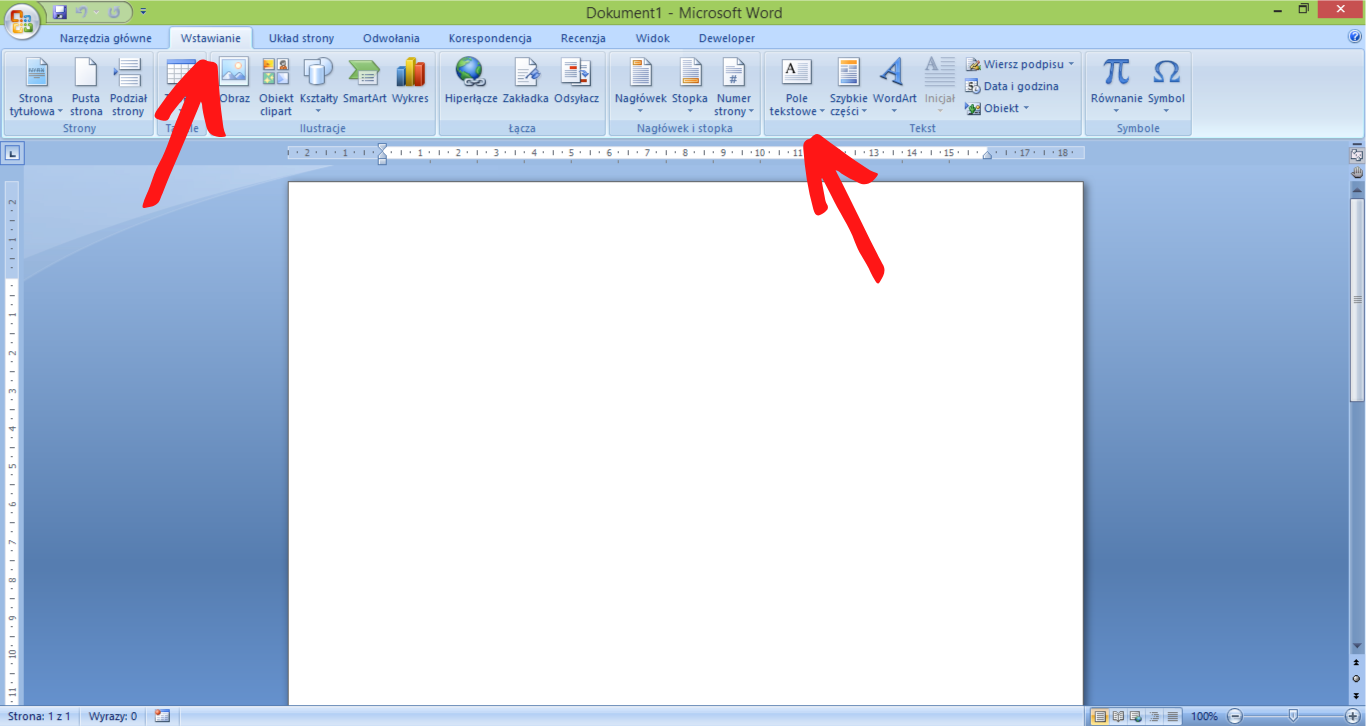
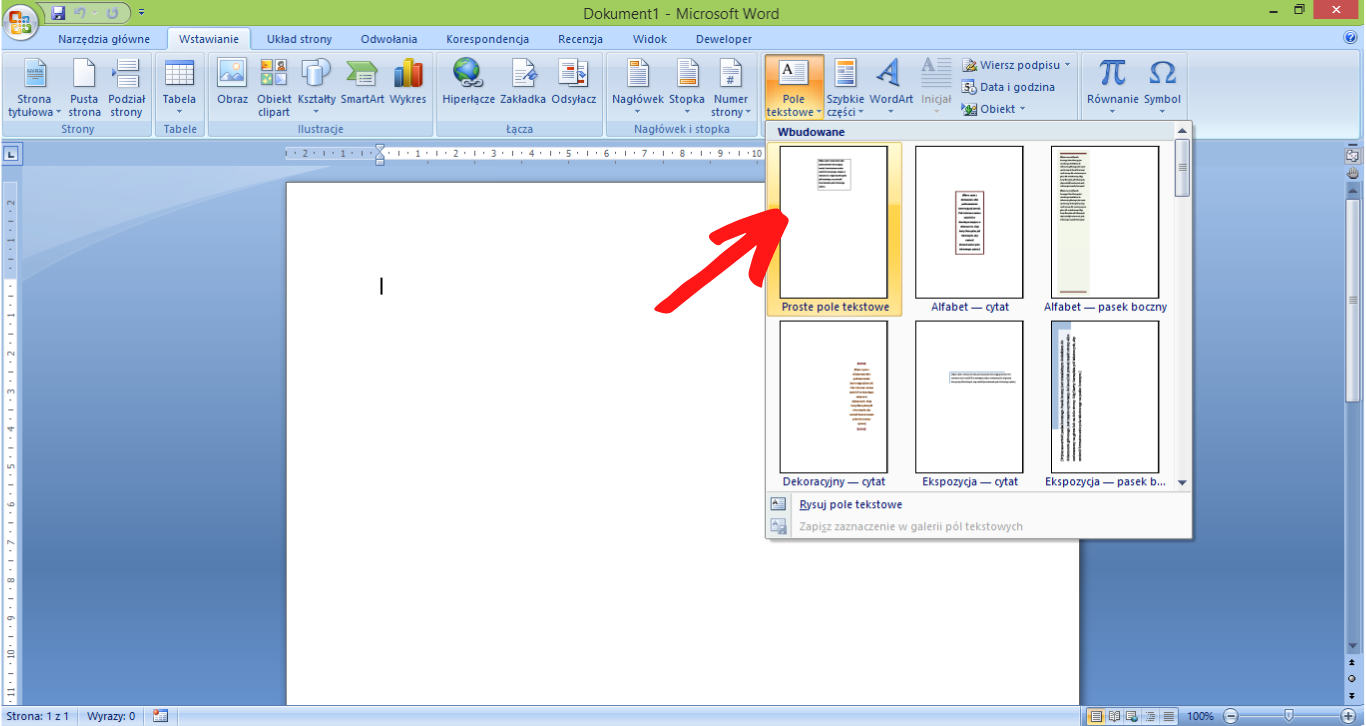
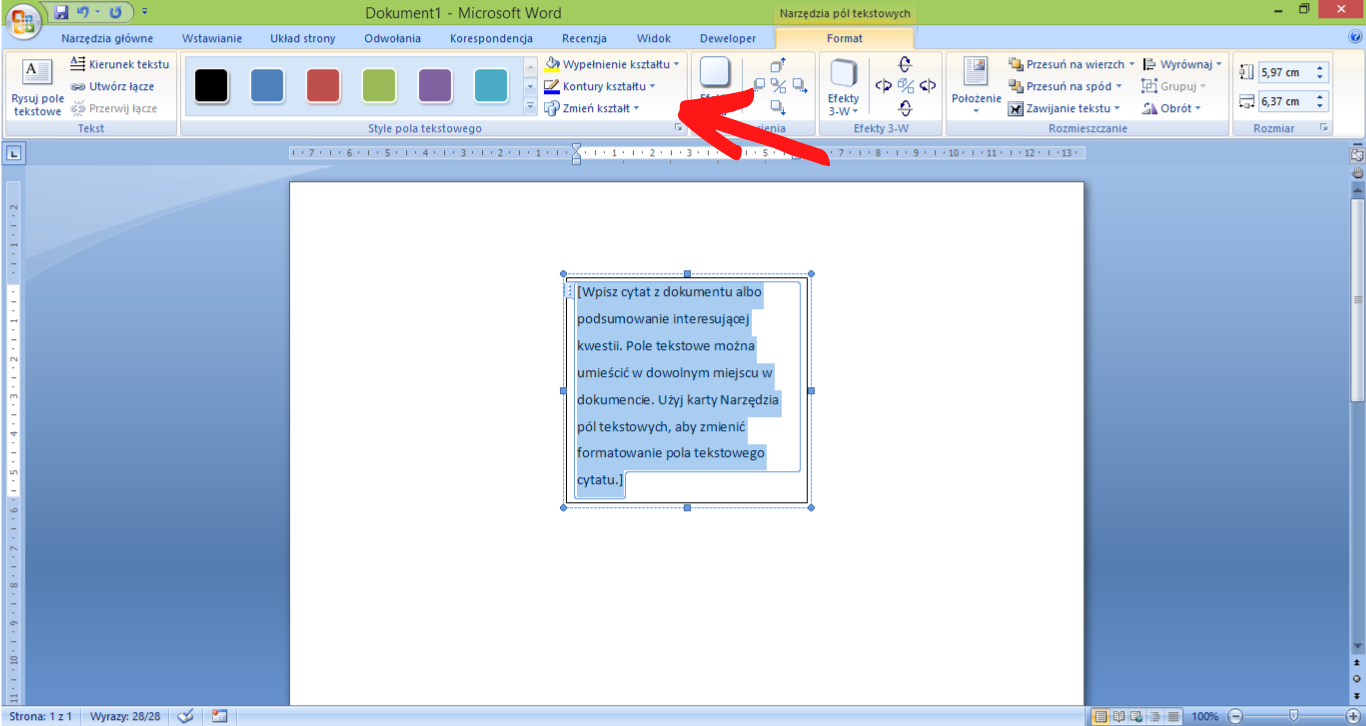
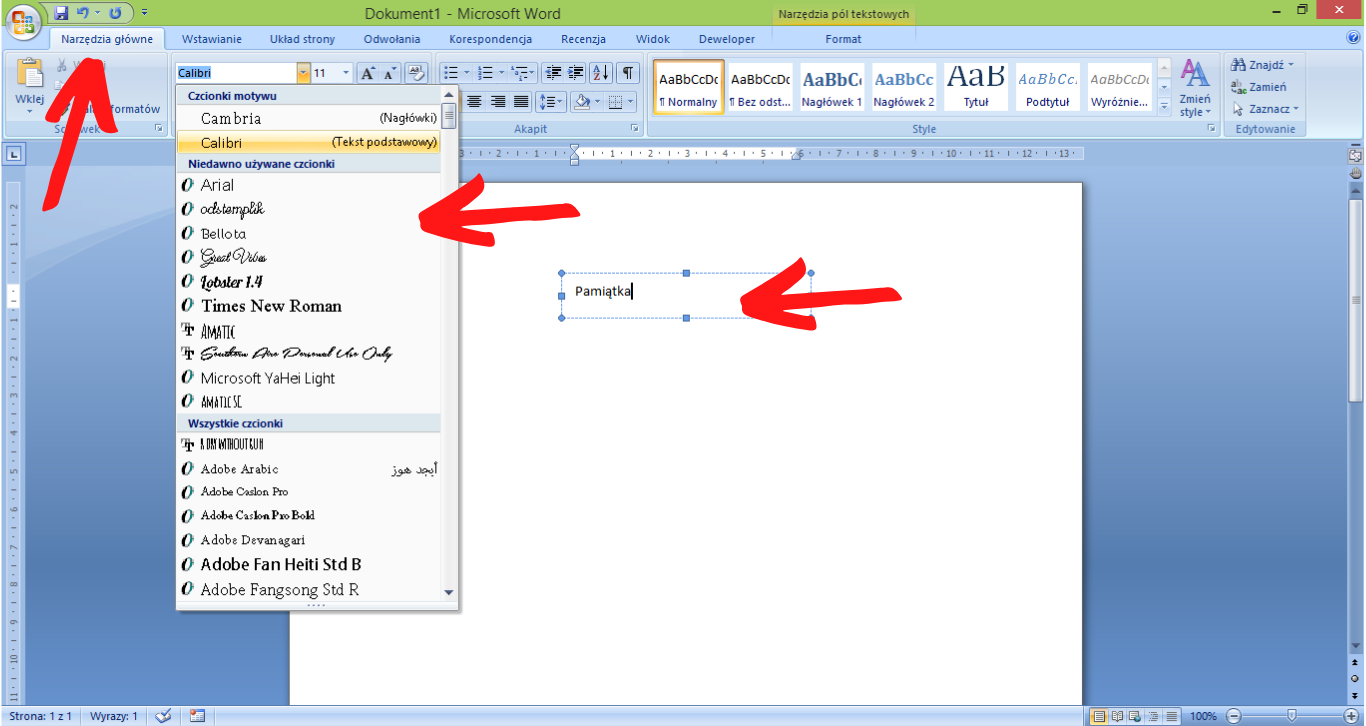
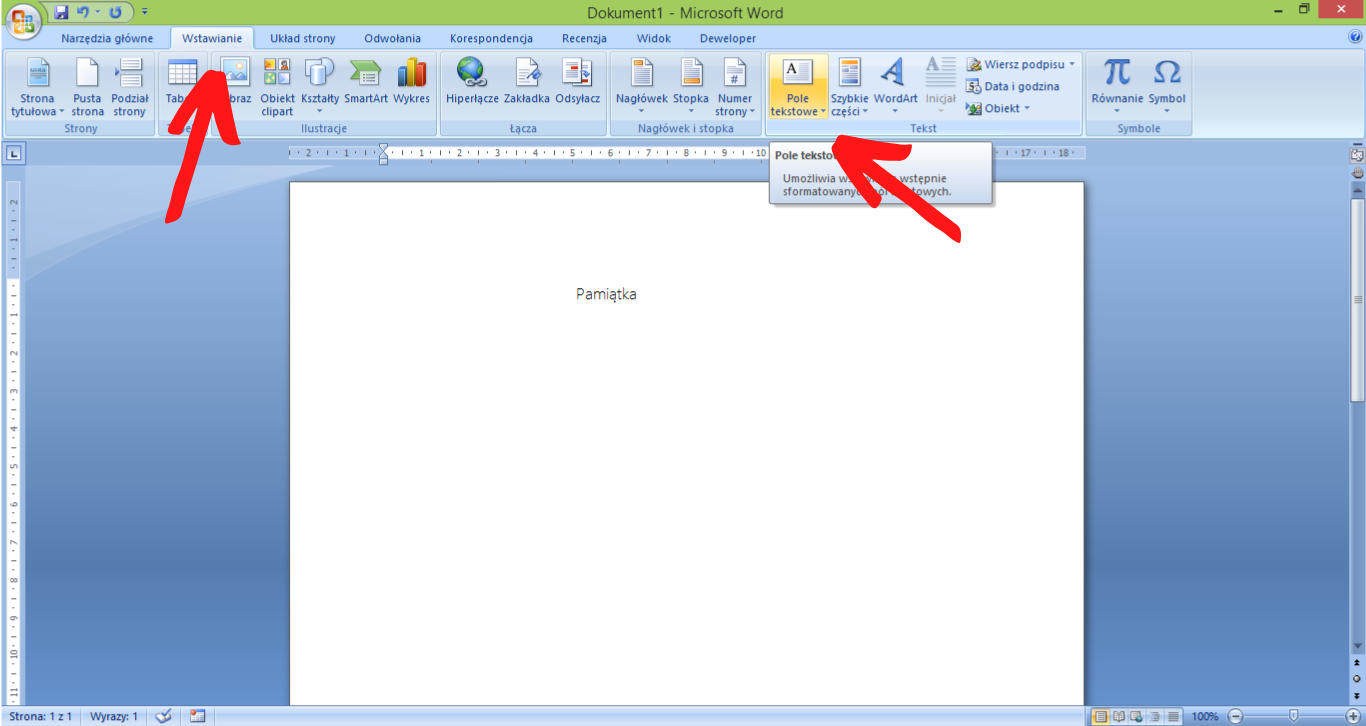
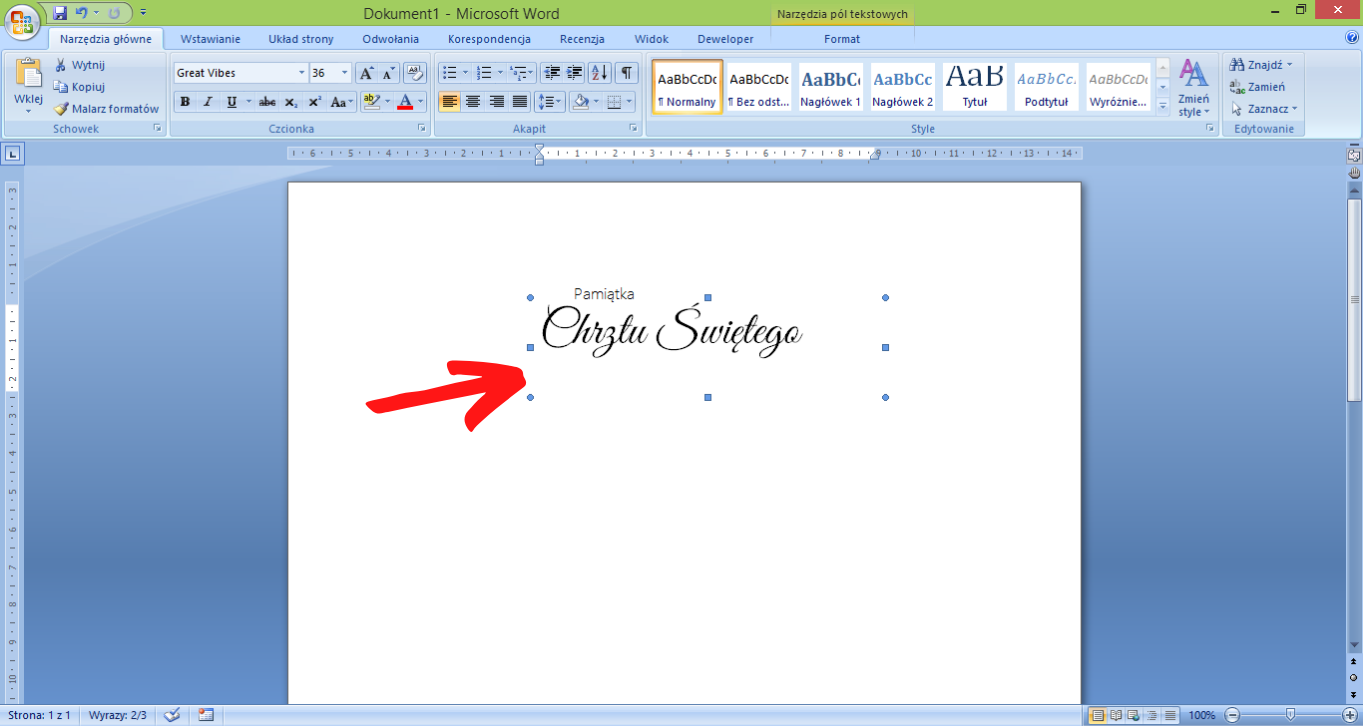
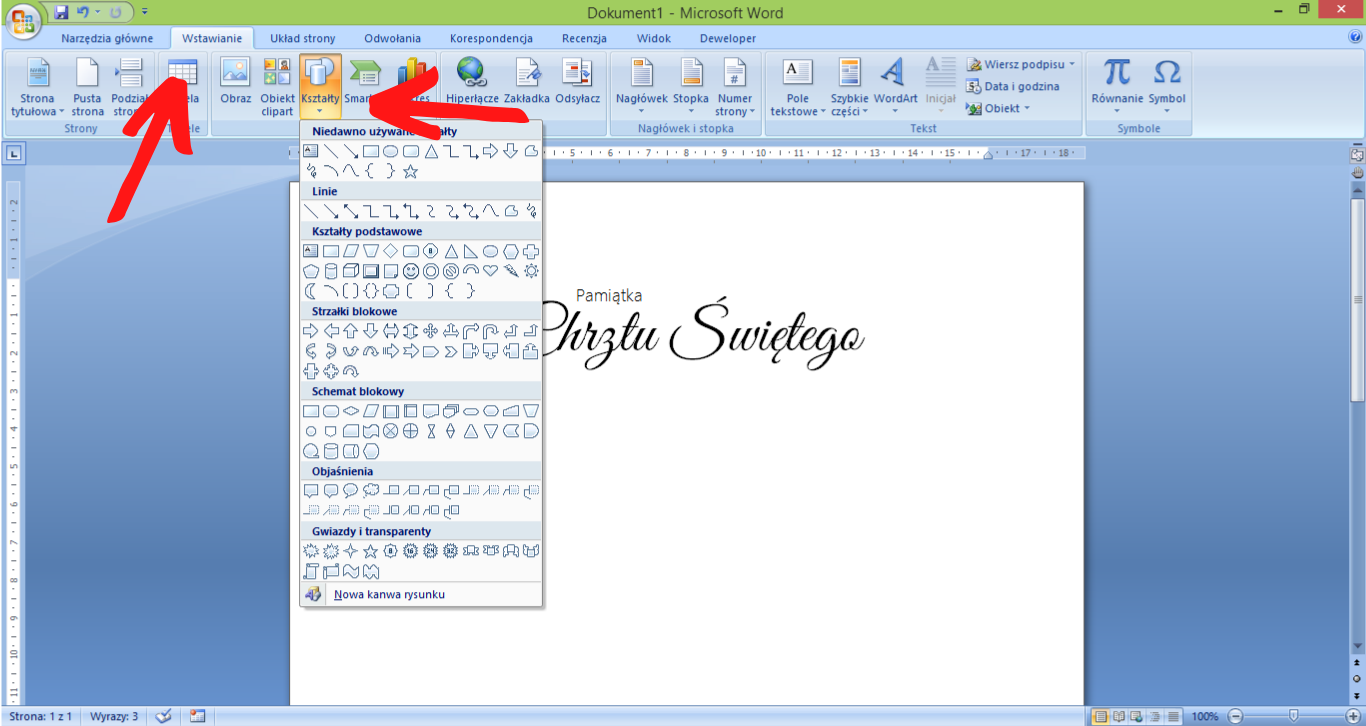
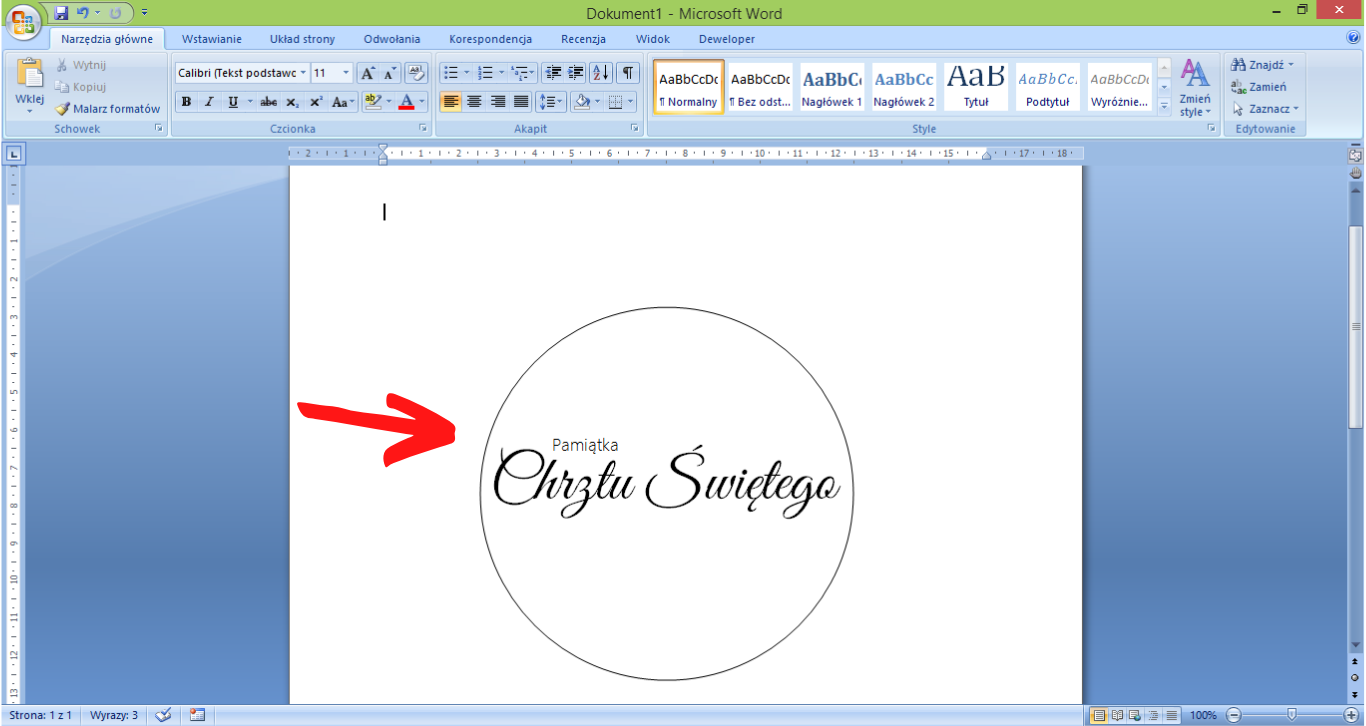
też przykładam wykrojnik do ekranu 😀
Najprostsze rozwiązania są najlepsze 😉